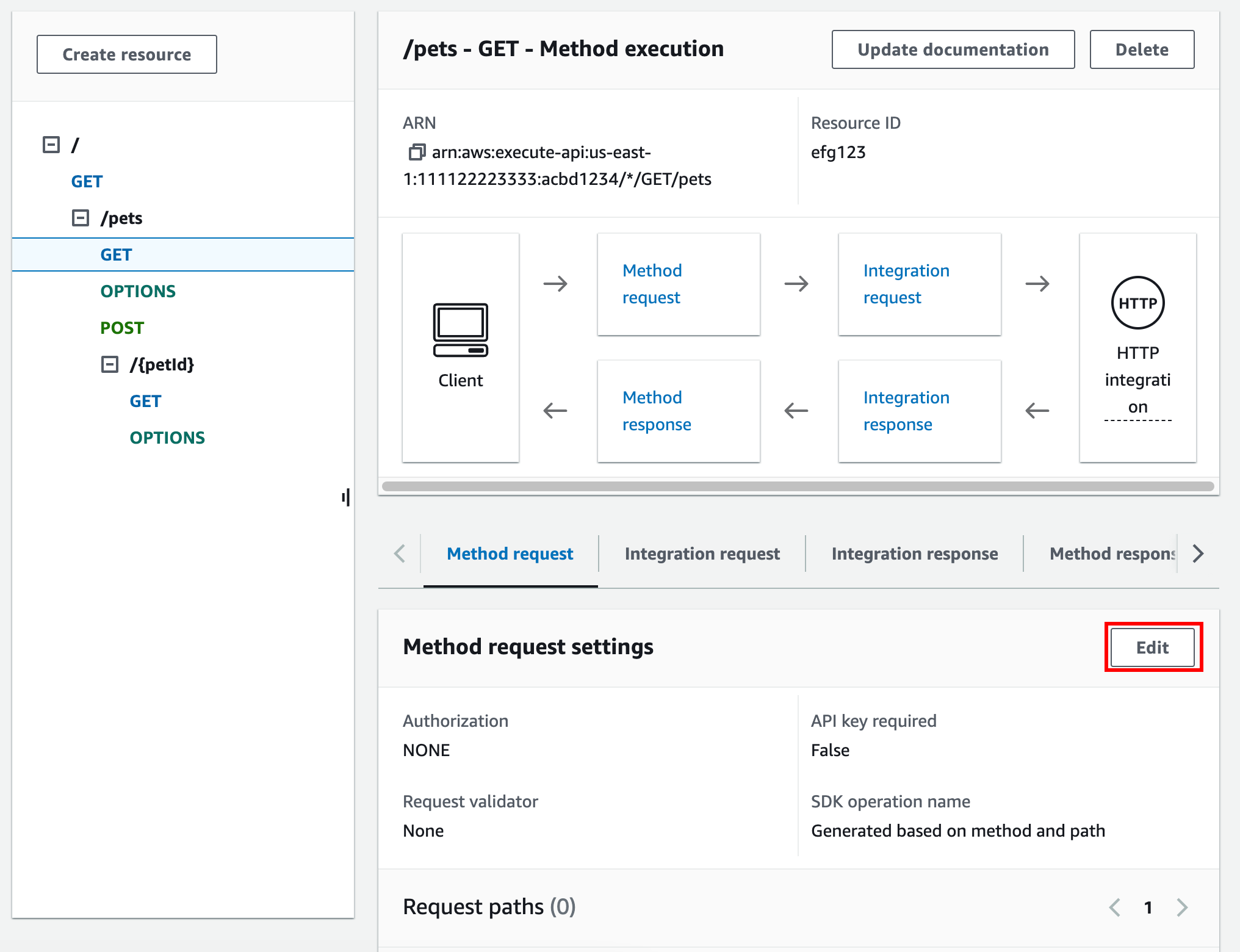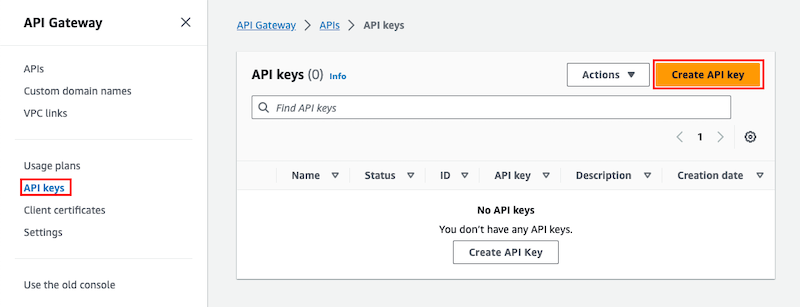Einrichten von API-Schlüsseln für REST-APIs in API Gateway
Um API-Schlüssel einzurichten, gehen Sie wie folgt vor:
Konfigurieren Sie API-Methoden, um einen API-Schlüssel erforderlich zu machen.
Erstellen oder importieren Sie einen API-Schlüssel für die API in einer Region.
Vor der Einrichtung von API-Schlüsseln müssen Sie eine API erstellt haben und diese in einer Stufe bereitgestellt haben. Nach der Erstellung eines API-Schlüsselwerts kann dieser nicht geändert werden.
Anweisungen zum Erstellen und Bereitstellen einer API mithilfe der API Gateway-Konsole finden Sie unter Entwickeln einer REST-API in API Gateway und REST-APIs in API Gateway bereitstellen.
Nach dem Erstellen eines API-Schlüssels muss dieser mit einem Nutzungsplan verknüpft werden. Weitere Informationen finden Sie unter Einrichten von Nutzungsplänen für REST-APIs in API Gateway.
Im folgenden Verfahren wird beschrieben, wie Sie festlegen, dass für eine API-Methode ein API-Schlüssel erforderlich ist.
- AWS Management Console
So konfigurieren Sie, dass für eine API-Methode ein API-Schlüssel erforderlich ist
Melden Sie sich bei der API-Gateway-Konsole unter https://console.aws.amazon.com/apigateway an.
Wählen Sie eine REST-API aus.
-
Klicken Sie im Hauptnavigationsbereich von API Gateway auf Resources (Ressourcen).
-
Erstellen Sie unter Resources eine neue Methode oder wählen Sie eine vorhandene aus.
-
Wählen Sie auf der Registerkarte Methodenanfrage unter Methodenanfrage-Einstellungen die Option Bearbeiten aus.
-
Wählen Sie API-Schlüssel erforderlich aus.
-
Wählen Sie Speichern aus.
-
Stellen Sie die API bereit (oder erneut bereit), damit die Änderung wirksam wird.
Wenn für die Option API-Schlüssel erforderlich der Wert false festgelegt ist und Sie die vorherigen Schritte nicht ausführen, wird keiner der API-Schlüssel, die einer API-Stufe zugeordnet sind, für diese Methode verwendet.
- AWS CLI
Der folgende put-method-Befehl erstellt eine PUT-Methode, die einen API-Schlüssel erfordert:
aws apigateway put-method \
--rest-api-id 1234123412 \
--resource-id a1b2c3 \
--http-method PUT \
--authorization-type "NONE" \
--api-key-required
Der folgende update-method-Befehl aktualisiert eine vorhandene Methode, sodass ein API-Schlüssel erforderlich ist:
aws apigateway update-method \
--rest-api-id 1234123412 \
--resource-id a1b2c3 \
--http-method PUT \
--patch-operations op="replace",path="/apiKeyRequired",value="true"
- REST API
Führen Sie einen der folgenden Schritte aus, damit für eine Methode ein API-Schlüssel erforderlich ist:
-
Rufen Sie method:put auf, um eine Methode zu erstellen. Legen Sie apiKeyRequired in der Anforderungsnutzlast auf true fest.
-
Rufen Sie method:update auf, um apiKeyRequired auf true zu setzen.
Erstellen eines API-Schlüssels
Im folgenden Verfahren sehen Sie, wie Sie einen privaten API-Schlüssel erstellen. Wenn Sie Ihren API-Schlüssel importieren möchten, überspringen Sie diesen Schritt.
- AWS Management Console
So erstellen Sie einen API-Schlüssel
Melden Sie sich bei der API-Gateway-Konsole unter https://console.aws.amazon.com/apigateway an.
Wählen Sie eine REST-API aus.
-
Wählen Sie im Hauptnavigationsbereich von API Gateway API-Schlüssel.
-
Klicken Sie auf API-Schlüssel erstellen.
-
Geben Sie unter Name einen Namen ein.
(Optional) Geben Sie unter Description (Beschreibung) eine Beschreibung ein.
-
Wählen Sie für API-Schlüssel die Option Automatisch generieren, damit API Gateway den Schlüsselwert generiert, oder wählen Sie Benutzerdefiniert, um Ihren eigenen Schlüsselwert zu erstellen.
-
Wählen Sie Speichern aus.
- AWS CLI
Der folgende create-api-key-Befehl erstellt einen API-Schlüssel:
aws apigateway create-api-key \
--name 'Dev API key' \
--description 'API key for Devs' \
--enabled
- REST API
-
Rufen Sie apikey:create auf, um einen API-Schlüssel zu erstellen.
Importieren von API-Schlüsseln
Das folgende Verfahren beschreibt, wie Sie API-Schlüssel importieren. Wenn Sie bereits einen API-Schlüssel erstellt haben, überspringen Sie diesen Schritt.
- AWS Management Console
So importieren Sie API-Schlüssel
Melden Sie sich bei der API-Gateway-Konsole unter https://console.aws.amazon.com/apigateway an.
Wählen Sie eine REST-API aus.
-
Wählen Sie im Hauptnavigationsbereich API-Schlüssel.
-
Wählen das im Dropdown-Menü Aktionen und dann die Option API-Schlüssel importieren.
-
Wählen Sie zum Laden einer CSV-Datei Datei auswählen aus. Sie können die Schlüssel auch im Texteditor eingeben. Weitere Informationen zum Dateiformat finden Sie unter API-Schlüsseldateiformat in API Gateway.
-
Wählen Sie Fehler bei Warnungen aus, damit der Import im Falle eines Fehlers angehalten wird, oder wählen Sie Warnungen ignorieren aus, damit gültige Schlüssel auch bei einem auftretenden Fehler importiert werden.
-
Wählen Sie Import, um Ihre API-Schlüssel zu importieren.
- AWS CLI
Der folgende import-api-keys-Befehl importiert einen API-Schlüssel:
aws apigateway import-api-key \
a--body fileb://keys.csv \
--format csv
- REST API
Rufen Sie apikey:import auf, um einen API-Schlüssel aus einer Datei zu importieren. Weitere Informationen zum Dateiformat finden Sie unter API-Schlüsseldateiformat in API Gateway.
Sie können den Wert des neuen API-Schlüssels nicht ändern. Nachdem Sie Ihre API erstellt haben, konfigurieren Sie einen Nutzungsplan. Weitere Informationen finden Sie unter Einrichten von Nutzungsplänen für REST-APIs in API Gateway.